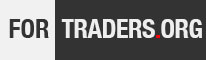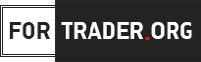Практически все трейдеры используют в торговли технические индикаторы форекс. На профильных ресурсах появляются все новые и новые индикаторы – модификации и оптимизированные версии классических инструментов, компиляции, принципиально новые разработки и пр.
Зачем нужно тестировать индикаторы?
Зачастую, с первого взгляда довольно затруднительно разобраться в эффективности форекс индикатора. Да и наверняка каждому трейдеру попадались такие, особенно этим «грешат» стрелочные индикаторы, которые показывают сигнал на вход, а через некоторое время перерисовывают свои показания.
Программист может посмотреть код индикатора, а что делать неспециалисту? Тестировать индикатор в режиме реального времени? Долго, а иногда, и материально затратно. И здесь на помощь трейдеру приходит тестер стратегий терминала MetaTrader 4.
Давайте разберемся, как тестировать индикатор в тестере стратегий терминала MetaTrader 4?
6 простых шагов по тестированию индикатора в MT4
Для начала следует отметить, что функция тестирования индикаторов в тестере стратегий доступна только для платформ MetaTrader 4 билд 830 и старше.
Тестировать можно любой индикатор, как стандартный, так и загруженный, однако, нужно сказать, что иногда попадаются индикаторы, которые попросту отказываются тестироваться. В чем причина – затрудняются ответить даже технические специалисты.
Возьмем стандартный индикатор MACD платформы MetaTrader 4, и на его примере приведем пошаговую инструкцию тестирования индикатора в тестере стратегий.
Шаг 1. Загружаем историю котировок
Для начала, нужно загрузить в терминал историю котировок для валютной пары, на графике которой мы будем тестировать индикатор. Подробная инструкция, как получить историю котировок, описана здесь, поэтому останавливаться на этом шаге мы не будем.
Шаг 2. Запускаем тестер стратегий в MT4
Далее следует включить собственно тестер стратегий. Для этого необходимо на панели инструментов терминала MetaTrader 4 нажать кнопку с лупой.
После того, как тестер стратегий запущен, необходимо настроить его и тестируемый индикатор.
Шаг 3. Настройка тестера индикаторов
Приступаем к настройке тестера стратегий и индикатора.
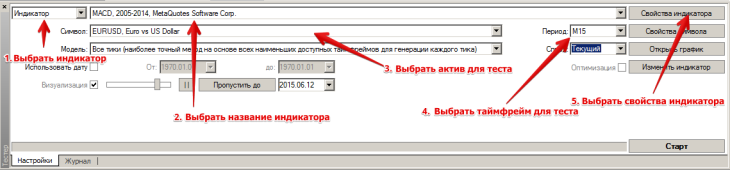
- Выпадающее окно предоставляет выбор тестируемого инструмента – «Советник» и «Индикатор». Выбираем «Индикатор».
- В выпадающем окне выбираем нужный нам индикатор. В нашем случае – это индикатор MACD.
- Выбираем валютную пару, на которой мы будем тестировать наш индикатор.
- Выбираем таймфрейм для тестирования.
- Кнопка «Свойства индикатора» позволяет настроить сам тестируемый индикатор. При ее нажатии появляется окно, в котором можно изменить параметры индикатора по своему усмотрению.
При нажатии на кнопку «Свойства символа» выводится окно, в котором описана спецификация контракта выбранной валютной пары.
Кнопка «Открыть график», собственно, открывает график, на котором будет тестироваться индикатор.
Нажатие кнопки «Изменить индикатор» в тестере стратегий позволяет изменить исходный код индикатора (если таковой присутствует в открытом виде) в MetaEditor.
Шаг 4. Настраиваем параметры тестирования
Далее следует настроить параметры тестирования.
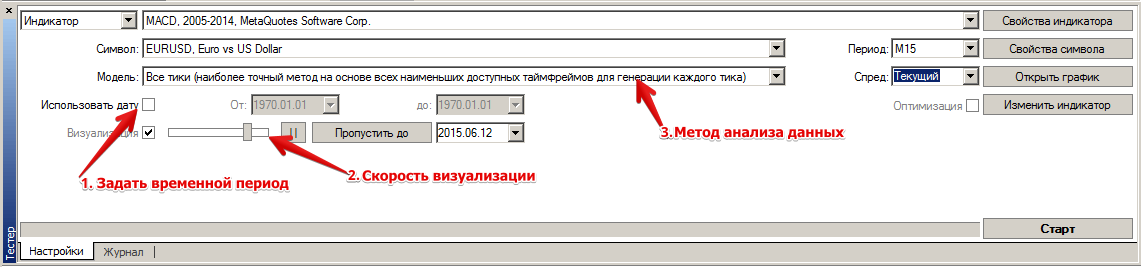
- Пункт «Использовать дату» позволяет установить начальную и конечную точки временного промежутка, на котором мы хотели бы протестировать индикатор.
- Параметр «Визуализация» – это скорость визуального отображения процесса тестирования. Регулировать его можно с помощью ползунка. Рекомендуется устанавливать ползунок ближе к середине шкалы, чтобы скорость тестирования позволяла отчетливо видеть показания индикатора. К сожалению, настройка ползунка специфическая, к нему необходимо привыкнуть. Также важно помнить, что нельзя отмотать процесс оптимизации назад, можно его только замедлить.
- Выбор метода анализа данных. Выбор метода зависит от принципов построения индикатора: если он перерисовывается на последнем баре, то вам необходимо работать по всем тикам, если нет, то работайте по ценам открытия.
Шаг 5. Начинаем тестирование индикатора
Итак, индикатор и тестер подготовлены, можно начинать тестирование. Для этого нажимаем кнопку «Старт».
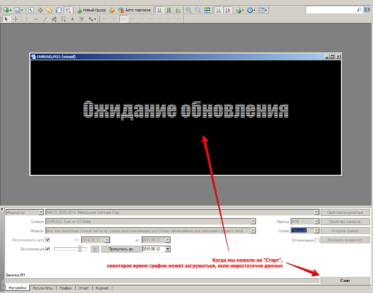
После нажатия кнопки «Старт» в течение нескольких секунд обновляются данные, после чего выводится ценовой график с индикатором и начинается тестирование. Чем медленнее ваш интернет и больше период тестирования, тем дольше может прогружаться график.
Может даже случится, что он так и не загрузится. В этом случае рекомендуем вернуться к выбору периода тестирования в шаге 4, или же загрузить больше данных таким образом, как сказано в шаге 1.
Шаг 6. Управление процессом тестирования индикатора в MT4
Процессом тестирования индикатора можно управлять.
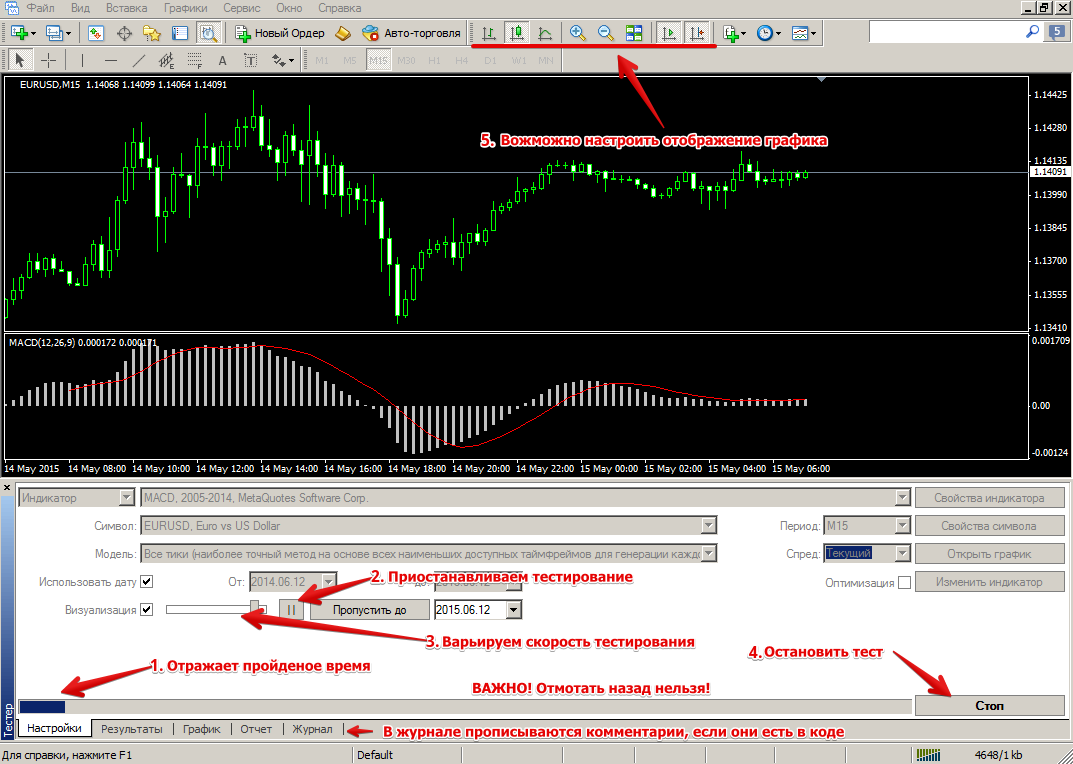
- Полоса, отображающая прогресс тестирования. Важное замечание еще раз: тестер стратегий – это не проигрыватель, отмотать назад не получится.
- Кнопка «Пауза», нажатие которой приостанавливает тестирование индикатора. Функция крайне полезная, потому что, поставив тестирование на паузу, можно добавить на график технические линии или технический индикатор.
- Во время тестирования индикатора ползунок можно двигать, добиваясь комфортной для восприятия скорости визуализации.
- Кнопка «Стоп» прекращает тестирование индикатора. При этом график, на котором проводилось тестирование, не закрывается, что позволяет еще раз просмотреть участки тестирования, вызывающие сомнение.
- С помощью кнопок на панели инструментов можно настроить отображение ценового графика согласно своим предпочтениям.
Во вкладке «Журнал» прописываются комментарии, если они есть в коде индикатора.
Выводы
Тестирование индикаторов в тестере стратегий, по сути, уже было реализовано в терминале MetaTrader 4 и ранее – вы могли проделать все то же самое, тестируя какой-либо эксперт и набрасывая на тестер разные индикаторы из списка. Однако, не все пользователи понимали это и умели пользоваться, поэтому появление такой простой функции в тестере открывает глаза многим новичкам в трейдинге на возможности терминала.
Например, профильные ресурсы переполнены «Форекс Граалями», которые, если верить описаниям, приносят миллионы процентов прибыли. Такие индикаторы в первую очередь нужно проверять в тестере стратегий, чтобы не расплатиться за рекламную уловку своим депозитом.
Можно проверить стрелочный индикатор на перерисовку и убедиться самому – соответствует ли индикатор описанию и стоит ли применять его в торговле на реальном депозите.
Подсказка! Как тестировать ручные торговые стратегии в MT4?
Очень полезным тестирование индикатора будет при оптимизации ручных торговых стратегий. Тестируя основной индикатор, нажмите на паузу, откройте Навигатор, выберете другие составляющие вашей стратегии и разместите их на графике. Включив тестирование снова, вы сможете анализировать работу всей стратегии, отмечая входы и выходы. Изменяя параметры индикаторов или добавляя новые, вы сможете лучше настроить свою тактику без затрат времени и лишних убытков.
Теперь вы можете наглядно убедиться, что тестирование индикатора в тестере стратегий MT4 – это именно тот случай, когда потраченное вами время экономит ваши деньги.
Углубимся в тему:
- Работа с тестером стратегий MetaTrader4: начало работы
- Работа с тестером стратегий MetaTrader4: тестирование советника
- Индикаторы для вашей торговой стратегии